
Existem várias ferramentas que vão te ajudar a ser mais organizado e eficiente, mas com certeza as que fazem isso de maneira automática e sequencial sempre são especialmente interessantes.
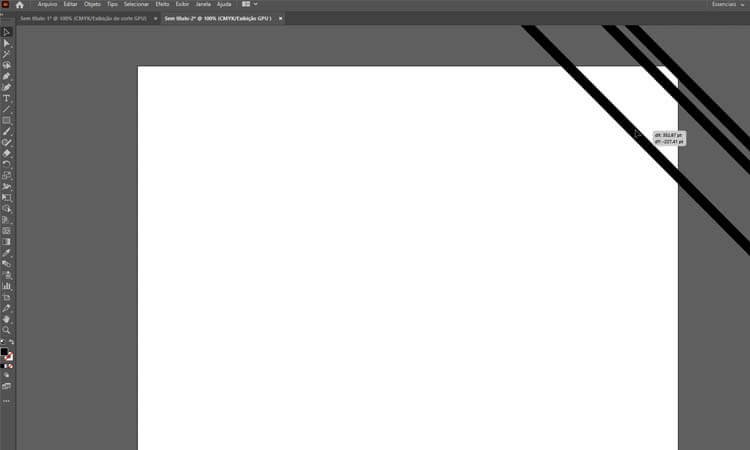
Nesse artigo, assim como nos anteriores, vou trazer uma dica bem rápida e prática, para te ajudar a trabalhar com elementos em repetição, simétricos ou simplesmente para copiar mais rápido um objeto de um lado para o outro.
Versão em vídeo
Copiar e colar enquanto arrasta o objeto
Essa primeira parte da dica não serve apenas para o Illustrator, mas também utilizo muito em diversos outros programas da Adobe, como o Photoshop e o Premiere, sendo meio que um atalho universal para fazer cópias rápidas enquanto arrasta o objeto de um lado para o outro.
Experimente segurar o botão esquerdo do mouse sobre o objeto que deseja copiar enquanto pressiona a tecla Alt e veja a mágica acontecer.
Ao fazermos isso uma vez, você já criou uma cópia do objeto, mas e se precisar de mais? Como por exemplo uma sequência de cópias com essa mesma distância entre um objeto e outro?
Para não perder tempo arrastando um por vez, tente o seguinte:
Faça o primeiro movimento segurando o Alt e arrastando com o botão esquerdo do mouse para posicionar a primeira cópia no lugar desejado.

Agora é só apertar o atalho Ctrl + D, responsável por repetir a última ação feita, que no caso foi a cópia junto com o movimento.

Como o Ctrl + D repete apenas a última ação, é essencial que essa cópia seja feita com o Alt, para que você faça a repetição da ação de copiar e arrastar ao mesmo tempo.
Criar cópias para sequência com precisão
Do primeiro modo, como descrito acima, podemos fazer as cópias desejadas mas sem nos prendermos em distâncias, ângulos ou dimensões específicas. Ou seja, a cópia foi “no olho”.
Agora, se sua intenção for fazer essa cópia a partir de uma distância específica, você pode criar o objeto com suas medidas, normalmente.
Depois de posiciona-lo, caso queira fazer uma sequência de objetos um do lado do outro, por exemplo, selecione-o e clique duas vezes no ícone da ferramenta de Seleção.
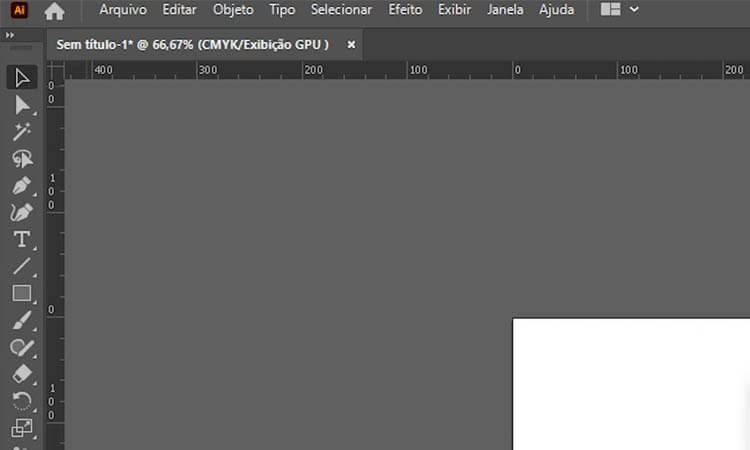
Assim a janela de configurações da ferramenta vai aparecer e poderá escolher quanto que que o objeto se mova, horizontal ou verticalmente. Lembrando sempre que valores negativos vão para esquerda ou pra cima e valores positivos levarão o objeto para direita ou para baixo.
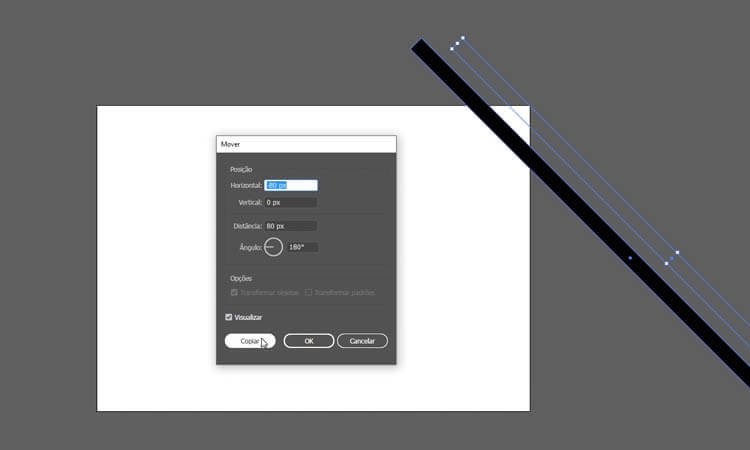
Ligue a opção Visualizar, para facilitar, e após posicionar o objeto, clique em Copiar. Depois é só usar o Ctrl + D novamente para repetir essa ação.
Assim você vai ter o mesmo efeito do primeiro exemplo, mas com a vantagem de poder escolher em quantos pixels (se quiser ver como alterar a unidade de medida, confira nosso artigo anterior) deseja que o objeto seja repetido.
Teste também com outras ferramentas de transformação
Essa função não se limita apenas no mover dos objetos, mas podemos criar imagens bem interessantes utilizando essa repetição também nas ferramentas de Girar ou Dimensionar, por exemplo.

Conclusão
Como disse no início, a ideia das dicas é trazer situações comuns do dia a dia para que vejam maneiras simples e rápidas de lidar com elas.
Vamos continuar trazendo dicas semanais de todos os níveis em nosso canal no YouTube (segue lá), para ajudar tanto quem está começando como quem já trabalha com o Illustrator diariamente.
Queria também lembrar que temos nosso curso de Illustrator Definitivo, para você poder se aprofundar em todas as principais ferramentas e aplicações desse software tão importante. Pode conferir clicando aqui.
Até a próxima!
O post Como copiar/colar rapidamente e fazer sequências de cópias no Illustrator apareceu primeiro em Designerd.
Como copiar/colar rapidamente e fazer sequências de cópias no Illustrator publicado primeiro em: https://www.designerd.com.br/
No comments:
Post a Comment